Hiện có rất nhiều công cụ để hỗ trợ bạn đăng nhập email và quản lý email. Trong đó không thể bỏ qua Gmail, một công cụ khá mạnh mẽ và không xa lạ với bất kỳ ai. Trong bài viết này AZDIGI sẽ hướng dẫn bạn sử dụng Gmail cho việc đăng nhập tài khoản email domain. Hãy cùng mình theo dõi và thực hiện nhé.
Lưu ý: Để sử dụng mail bắt buộc tên miền của bạn phải được cập nhật các bản ghi DNS kết nối với máy chủ mail thì mail khi tạo và sử dụng mới có hiệu lực. Nếu bạn chưa trỏ hãy xem tài liệu tại link bên dưới để thực hiện.
Bước 1: Mở cài đặt Gmail
Bạn truy cập vào Cài đặt của Gmail, sau đó chọn Tài khoản & Nhập sau đó chọn Thêm tài khoản thư như ảnh đính kèm
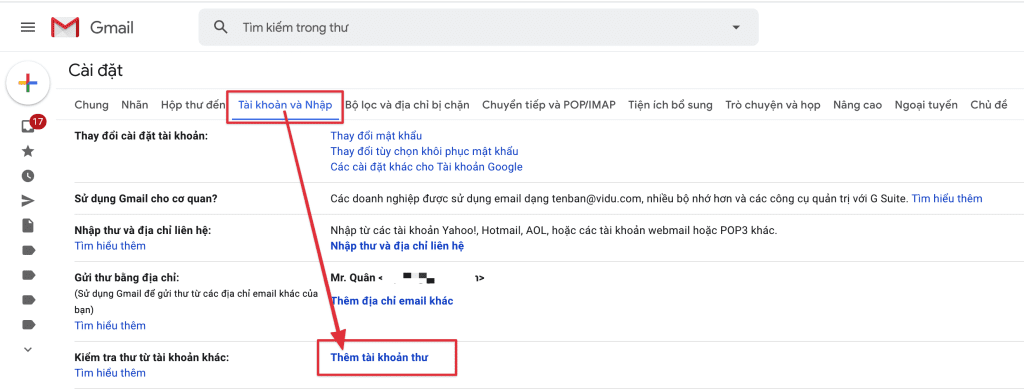
Bước 2: Thêm tài khoản mail và đăng nhập.
Một khung hiển thị lên bạn hãy nhập vào tài khoản mail mà bạn cần đăng nhập.

Tiếp theo bạn chọn POP3 sau đó click Tiếp theo.
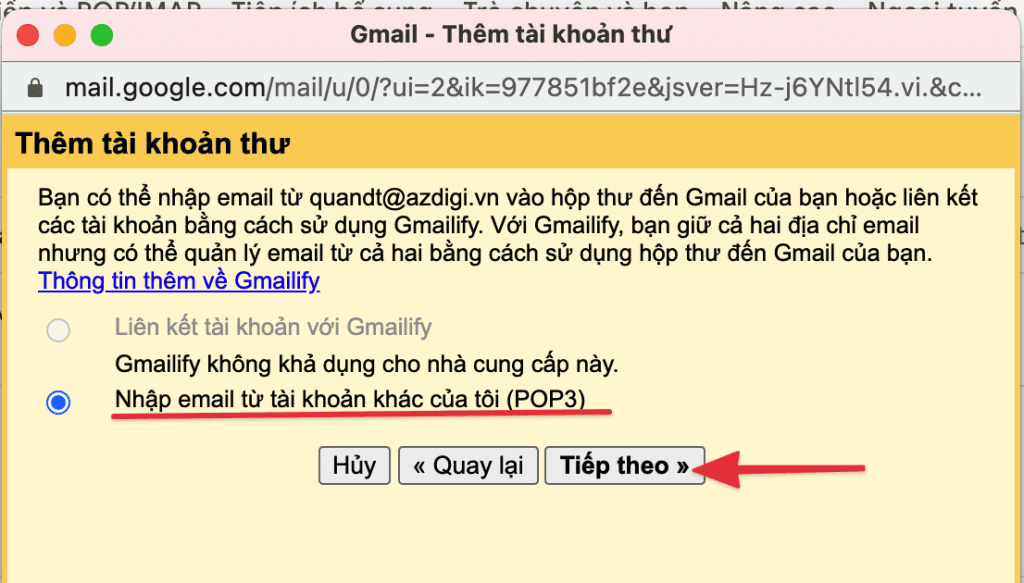
Sau đó bạn hãy nhập các thông tin tài khoản, mật khẩu và máy chủ POP vào. Mình sẽ chú thích một số thông tin bên dưới để bạn đăng nhập khi sử dụng Email Hosting tại AZDIGI.
- Địa chỉ mail: Nhập vào tài khoản mail
- Mật khẩu: Nhập vào mật khẩu của tài khoản mail
- Máy chủ POP: h01.azdigimail.com (Thông số mặc định khi bạn sử dụng Mail Hosting AZDIGI)
- Cổng (Port): 995
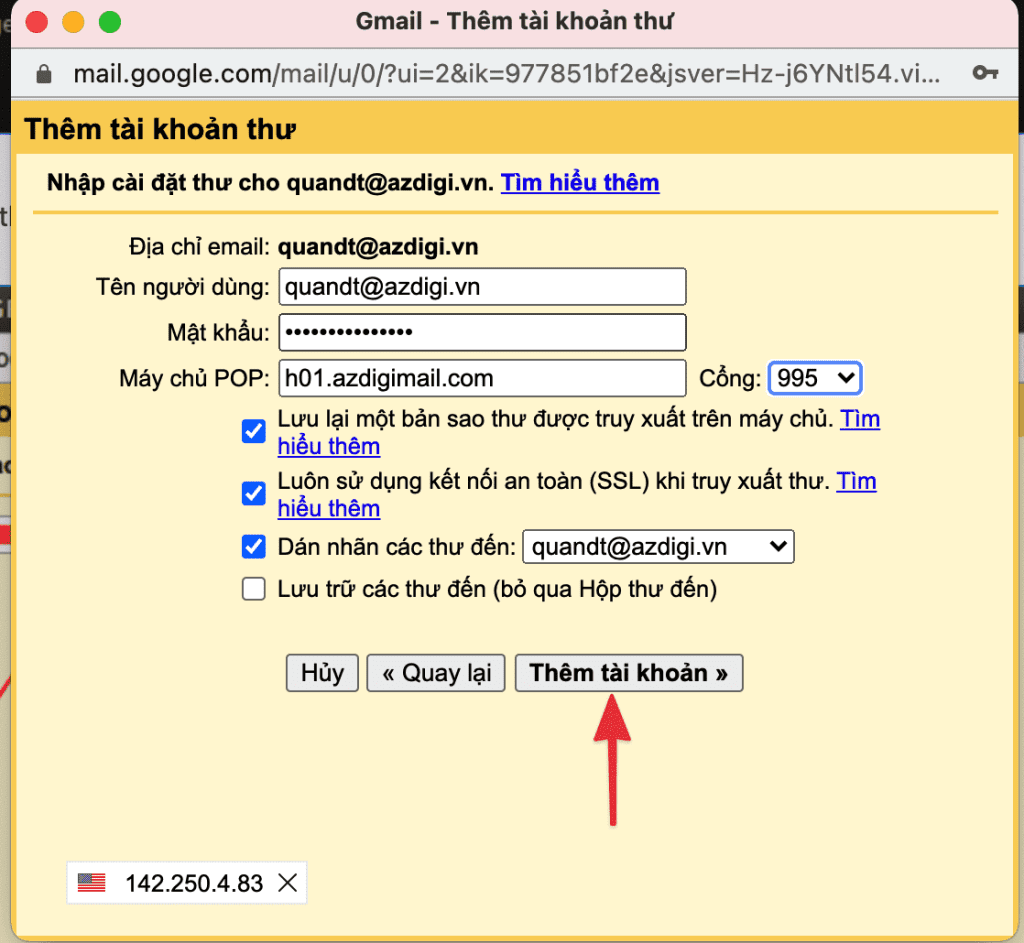
Sau đó click chọn Tiếp Theo như ảnh bên dưới.

Nhập tên hiển thị khi gửi mail và click Bước tiếp theo để thiết lập.
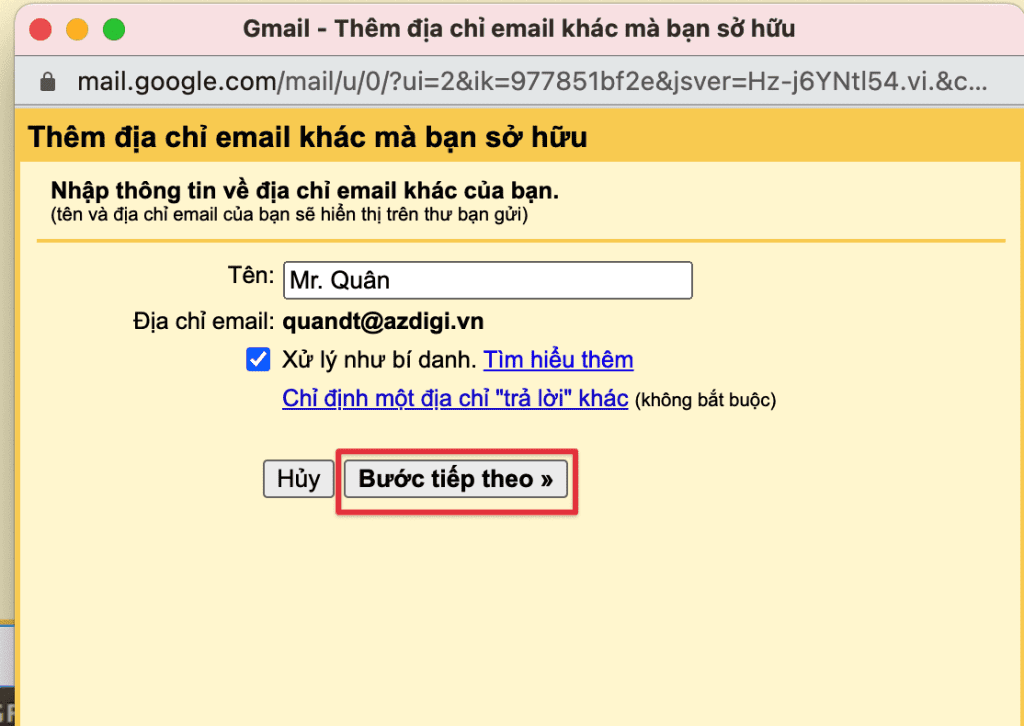
Ở bước này bạn hãy nhập vào các thông tin như sau để hoàn thành.
- Máy chủ SMTP: h01.azdigimail.com (Thông số mặc định khi sử dụng Email Hosting AZDIGI)
- Cổng (Port): 587 (Nếu ở dưới bạn chọn TLS) và 465 (Khi ở bưới bạn chọn SSL)
- Tên người dùng: Nhập vào tài khoản mail
- Mật khẩu: Nhập vào mật khẩu của tài khoản mail
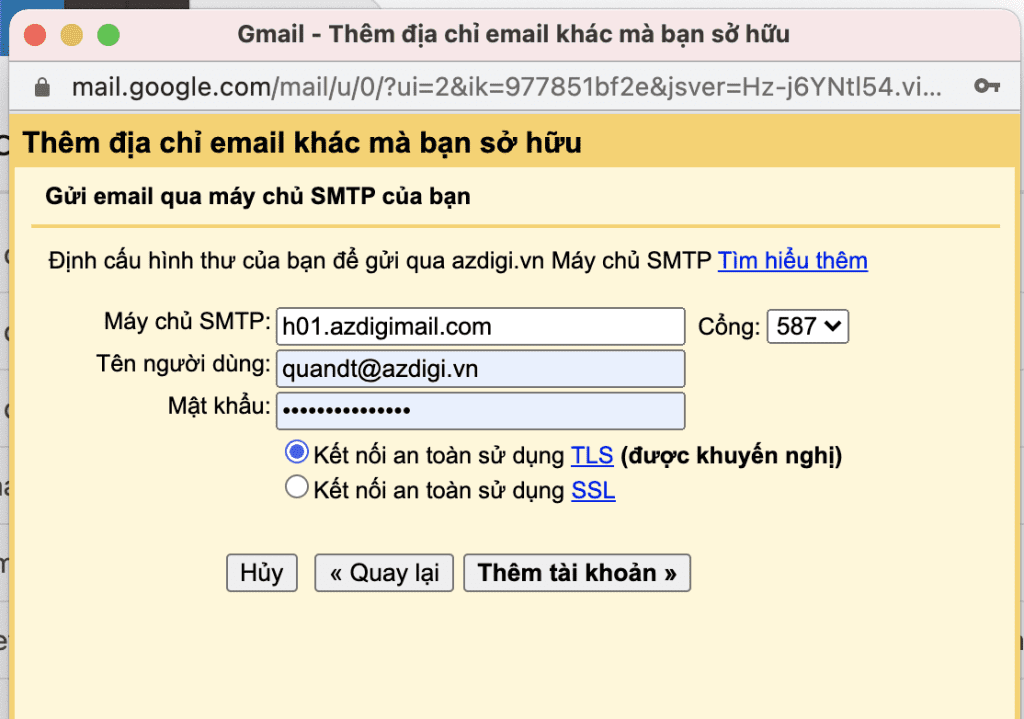
Khi bạn click Thêm tài khoản, một mail xác minh được gửi đến địa chỉ mail@domain của bạn gồm một link liên kết xác minh và một Mã xác minh. Bạn có thể click vào link xác minh hoặc sử dụng Mã xác minh như ảnh đính kem bên dưới. Khi thông tin được xác minh thành công thì bạn đã có thể sử dụng ngay rồi bạn nhé.

Như vậy mình đã hoàn tất các bước hướng dẫn đăng nhập email domain trên Gmail. Hi vọng với bài viết này sẽ giúp bạn đăng nhập thành công và quản lý email của mình.
Để tìm kiếm các tài liệu sử dụng mail bạn có thể truy cập vào Hướng dẫn mail hosing tại link bên dưới.
Hướng dẫn mail hosting: https://azdigi.com/blog/email-hosting/
- Hotline 247: 028 888 24768 (Ext 0)
- Ticket/Email: Bạn dùng email đăng ký dịch vụ gửi trực tiếp về: support@azdigi.com

